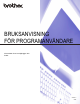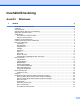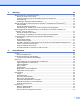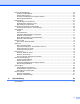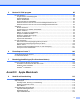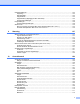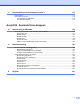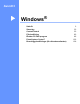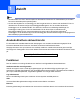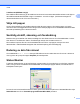BRUKSANVISNING FÖR PROGRAMANVÄNDARE Alla modeller finns inte tillgängliga i alla länder.
Innehållsförteckning Avsnitt I 1 Utskrift Windows® 2 Använda Brothers skrivardrivrutin ............................................................................................................ 2 Funktioner ................................................................................................................................................ 2 Välja rätt papper ......................................................................................................................................
2 Skanning 33 Skanna dokument med TWAIN-drivrutinen ........................................................................................... 33 Skanna ett dokument till en dator .................................................................................................... 33 Använda förinskanning när du vill beskära en del som ska skannas .............................................. 35 Autobeskärning ..............................................................................................
Fliken Enhetsinställningar ...................................................................................................................... 64 Konfigurera fjärrinställning ............................................................................................................... 64 Åtkomst till kortnummer ................................................................................................................... 64 Konfigurera inställningarna för knappen Skanna .............................
Brother PC-FAX-program 85 PC-FAX-sändning .................................................................................................................................. 85 Programmera in användaruppgifter ................................................................................................. 85 Sändningsinställning ........................................................................................................................ 86 Ställa in försättsblad .............................
Utskriftsinställningar ............................................................................................................................. 123 Papperstyp .................................................................................................................................... 123 Utskriftskvalitet .............................................................................................................................. 123 Färg/Gråskala ................................................
11 Fjärrinställning och PhotoCapture Center™ 173 Fjärrinställning ..................................................................................................................................... 173 PhotoCapture Center™ ....................................................................................................................... 175 För användare av USB-kabel ........................................................................................................ 175 För nätverksanvändare ..
Avsnitt I ® Windows Utskrift Skanning ControlCenter4 Fjärrinställning Brother PC-FAX-program PhotoCapture Center™ Brandväggsinställningar (för nätverksanvändare) 2 33 53 83 85 103 106
1 Utskrift 1 Obs • De skärmbilder som visas i det här kapitlet är hämtade från Windows® XP. Skärmbilderna på din dator kan variera beroende på ditt operativsystem. • Om din dator skyddas av en brandvägg, och det inte går att skriva ut, skanna eller använda PC-fax via nätverket kan du behöva konfigurera brandväggsinställningarna. Om du använder Windows®brandväggen och du installerade MFL-Pro Suite från cd-skivan har nödvändiga inställningar för brandväggen redan gjorts.
Utskrift Trådlöst LAN (IEEE802.11b/g/n) Den trådlösa LAN-funktionen gör att maskinen kan kommunicera med andra trådlösa enheter med hjälp av den trådlösa standarden IEEE802.11b/g/n i infrastruktur- och Ad-hoc-lägen. (Se Bruksanvisningen för nätverksanvändare om du vill ha mer information.) Välja rätt papper Om du vill ha utskrifter av hög kvalitet måste du välja rätt typ av papper.
Utskrift Där finns även en länk till webbplatsen Brother originaltillbehör. Klicka på knappen Besök webbplatsen originalförbrukning för mer information om Brothers originaltillbehör. Klicka på knappen Felsökning för att gå till webbplatsen för felsökning. Obs Högerklicka på ikonen Brother Status Monitor och välj Hjälp om du vill ha mer information om hur du använder Status Monitor. Övervakning av maskinens status När du startat datorn visas ikonen för Brother Status Monitor i aktivitetsfältet.
Utskrift Inställning av skrivardrivrutiner 1 Du kan ändra följande skrivarinställningar när du skriver ut från datorn: Papperstyp Utskriftskvalitet Pappersstorlek Orientering Färg/Gråskala Bläcksparläge Skalning Lokalisera skrivardrivrutinens inställningar a b I ett program som t.ex. Microsoft® Anteckningar klickar du på Arkiv och sedan på Skriv ut. Välj Brother MFC-XXXX Printer (där XXXX står för modellnamnet) och klicka på Inställningar. Fönstret för skrivardrivrutinen visas.
Utskrift Fliken Grundläggande 1 1 2 3 4 5 6 19 7 8 9 10 11 12 13 14 15 16 17 18 1 Listrutan Papperstyp 2 Kryssrutan Långsamtorkande papper 3 Listrutan Utskriftskvalitet 4 Listrutan Pappersstorlek 5 Kryssrutan Kantfri 6 Alternativet Färgläge 7 Alternativet Orientering 8 Alternativet Kopior 9 Kryssrutan Sortera 10 Kryssrutan Omvänd ordning 11 Listrutan Flersidig utskrift 12 Listrutan Sidordning 13 Listrutan Kantlinje 14 Listrutan Duplex / Häfte 15 Knappen Duplexinställningar 16 Listrutan Papperskälla (ej
Utskrift a Välj inställningar för Papperstyp, Långsamtorkande papper och Utskriftskvalitet. Obs Markera Långsamtorkande papper när du skriver ut på vanligt papper på vilket bläcket torkar långsamt. Den här inställningen kan göra texten något suddig. b Välj Pappersstorlek, Kantfri, Färgläge, Orientering, antal Kopior och sidordning, Sortera, Omvänd ordning, Flersidig utskrift, Sidordning, Kantlinje, Duplex / Häfte och Papperskälla (ej tillgängligt på MFC-J6510DW) (om tillämpligt).
Utskrift Snabb Det snabbaste utskriftsalternativet med den lägsta bläckförbrukningen. Används för utskrift av omfattande dokument eller dokument som ska korrekturläsas.
Utskrift Så här gör du utskrifter utan kanter I listrutan Pappersstorlek väljer du det pappersformat som du vill skriva ut på, t.ex. A4 (Kantfri). 1 Obs Om vita, horisontala linjer syns på utskrifterna när du använder A3-papper kanske papperet har långa fibrer. Välj A3 (Långa fibrer) om du vill undvika de horisontala linjerna. Läs på pappersförpackningen eller kontakta papperstillverkaren angående papperets specifikationer.
Utskrift Kopior 1 Välj Kopior för att ställa in antal kopior som ska skrivas ut (1 till 999). Sortera När Sortera är markerat skrivs en fullständig kopia av ditt dokument ut och sedan skrivs det ut igen beroende på antalet kopior du har valt. Om Sortera inte är markerat kommer varje sida att skrivas ut enligt det valda antalet kopior innan nästa sida av dokumentet skrivs ut. Omvänd ordning Omvänd ordning skriver ut sidorna i dokumentet i motsatt ordning.
Utskrift Duplex / Broschyr 1 Du kan skriva ut en broschyr eller göra en dubbelsidig utskrift med de här funktionerna. Ingen Avaktivera dubbelsidig utskrift. Duplex Använd det här alternativet för dubbelsidig utskrift. När Duplex är valt kan du klicka på knappen Duplexinställningar om du vill justera duplexinställningarna.
Utskrift Fliken Avancerat 1 1 2 3 4 5 6 7 8 9 10 11 1 Alternativet Färg/Gråskala 2 Knappen Färginställningar 3 Kryssrutan Bläcksparläge 4 Alternativet Skalning 5 Kryssrutan Spegelvänd utskrift 6 Kryssrutan Roterad 7 Kryssrutan Använd vattenstämpel 8 Kryssrutan Utskrift av sidhuvud/sidfot 9 Knappen Övriga utskriftsalternativ 10 Knappen Förval 11 Knappen OK a b c Välj inställning för Färg/Gråskala. Välj Bläcksparläge för att minska bläckåtgången. Ange inställning för funktionen Skalning.
Utskrift d Du kan välja alternativ för omvänd utskrift. Markera Spegelvänd utskrift om du vill kasta om data från vänster till höger. 1 Markera Roterad om du vill vända data upp och ned. Obs Spegelvänd utskrift är inte tillgängligt när du väljer OH-film som Papperstyp. e Du kan lägga in en vattenstämpel i form av en logotyp eller en text i dokumentet. Du kan välja en förhandsinställd vattenstämpel eller använda en bitmappsfil eller textfil som du själv har skapat.
Utskrift Färginställningar Klicka på Färginställningar på fliken Avancerat om du vill se alternativen för utökade utskriftsinställningar. Färgförstärkning Med den här funktionen analyseras bilden i syfte att förbättra dess skärpa, vitbalans och färgtäthet. Processen kan ta flera minuter beroende på bildens storlek och datorns specifikationer. Färgtäthet Justerar den totala mängden färg i bilden. Du kan öka eller minska mängden färg i en bild för att förbättra en matt eller färglös bild.
Utskrift Blå Ökar inställningen för färgen Blå i bilden så att den blir blåare. 1 Tvåvägsutskrift När Tvåvägsutskrift markeras skrivs texten ut i båda riktningarna, vilket ökar hastigheten. När alternativet inte är markerat skrivs texten endast ut i en riktning, vilket ger bättre utskriftskvalitet men långsammare utskriftshastighet. Förbättra mönsterutskrifter Välj alternativet Förbättra mönsterutskrifter om utskrivna fyllningar och mönster skiljer sig från hur de visas på bildskärmen.
Utskrift Vattenstämpelinställningar 1 Välj en vattenstämpel som du vill använda eller redigera i Välj vattenstämpel. Genomskinlig Markera Genomskinlig om du vill skriva ut vattenstämpeln i bakgrunden på dokumentet. Om den här funktionen är avmarkerad skrivs vattenstämpeln ut i förgrunden på dokumentet. I konturtext Markera I konturtext om du bara vill skriva ut vattenstämpelns konturer. Funktionen är tillgänglig när du väljer en vattenstämpel med text.
Utskrift 1 Du kan ändra vattenstämpelinställningarna med den här funktionen. Om du vill lägga till en ny vattenstämpel ska du ange Titel och sedan välja Använd text eller Använd bitmappsfil i Typ av vattenstämpel. Titel Ange ett passande namn i fältet när du lägger till en ny vattenstämpel. Den vattenstämpel du har valt får detta namn. Text Skriv vattenstämpelns text i Text och välj sedan Teckensnitt, Stil, Storlek och Välj färg.
Utskrift Sidhuvuds-/sidfotstryck Du kan skriva ut datum och tid från datorns systemklocka samt det användarnamn som använts för att logga in på datorn alternativt en text som du själv angett på dokumentet. Klicka på Inställningar på fliken Avancerat om du vill anpassa inställningarna.
Utskrift Byt dataöverföringsläge Med funktionen Byt dataöverföringsläge kan du välja ett dataöverföringsläge som förbättrar utskriftskvaliteten eller utskriftshastigheten. 1 Rekommenderad inställning Välj Rekommenderad inställning för vanlig användning. Förbättrad utskriftskvalitet Välj Förbättrad utskriftskvalitet för högre utskriftskvalitet. Utskriftshastigheten kan sänkas en aning beroende på vilka data som skrivs ut.
Utskrift Matcha bildskärmen Färgen justeras för att få bästa möjliga färgmatchning med datorns bildskärm. 1 Avancerade duplexinställningar Med vissa typer av papper kan torktiden bli längre när funktionen för dubbelsidig utskrift används. Ändra Avancerade duplexinställningar om du har problem med kladdiga utskrifter eller pappersstopp vid dubbelsidig utskrift. Normal Välj Normal om du vill skriva ut i normal hastighet med normal mängd bläck.
Utskrift Obs Duplex 1 (långsammare utskriftshastighet) kan inte användas med Ledger- eller A3-papper.
Utskrift Hämta skrivarens färgdata Med hjälp av den här inställningen kan du optimera utskriftskvaliteten genom att enhetsinformation registreras. Använd det här alternativet om du har bytt ut enheten eller nätverksenheten vid målnätverksadressen. 1 Använd skrivarens färgdata Markera rutan om du vill använda skrivarens färgdata. Avmarkera den om inte vill använda informationen. Hämta skrivarens färgdata Skrivardrivrutinen hämtar enhetens färgdata om du klickar på knappen. Det kan ta en stund.
Utskrift Fliken Utskriftsprofiler Utskriftsprofiler är redigerbara förinställningar som snabbt ger dig tillgång till utskriftskonfigurationer som används ofta. 6 1 2 3 4 5 1 Listfönstret för utskriftsprofiler 2 Knappen Redigera en profil 3 Knappen Återställ standardprofiler 4 Kryssrutan Visa alltid fliken Utskriftsprofiler först 5 Knappen OK 6 Vyn över aktuell utskriftsprofil a b Välj en profil i listfönstret för utskriftsprofiler. c Klicka på OK för att aktivera den valda profilen.
Utskrift Redigera en profil Dialogrutan Spara ändringarna i profilen visas när du klickar på Redigera en profil. Du kan skriva över de förinställda profilerna med de inställningar du föredrar. 2 1 3 4 1 Listrutan Ikon 2 Textrutan Namn 3 Listfönstret för utskriftsprofiler 4 Knappen OK a b c Välj en ikon som du vill använda i listan Ikon och ange sedan ett lämpligt namn i Namn. Välj en profil som du vill ersätta i listfönstret för utskriftsprofiler och klicka sedan på OK.
Utskrift Support 1 Fönstret Support visar information om drivrutinens version och inställningar. Där finns även länkar till Brother Solutions Center och Webbplats för originalförbrukning.
Utskrift Använda FaceFilter Studio från REALLUSION för fotoutskrift FaceFilter Studio är ett användarvänligt program för utskrift av foton utan kanter. Med FaceFilter Studio kan du även redigera dina fotodata. Du kan lägga till sådana fotoeffekter som reducering av röda ögon eller förhöjd hudton. Om du vill använda FaceFilter Studio måste du installera programmet FaceFilter Studio från cd-skivan som medföljer maskinen.
Utskrift Starta FaceFilter Studio när din Brother-maskin är påslagen a När du startar FaceFilter Studio för första gången visas den här skärmen om Brother-maskinen är på och ansluten till datorn, och FaceFilter Studio identifierar Brother-maskinen. b När du klickar på Fortsätt i steg a visas den här skärmbilden. FaceFilter Studio är klart att användas med alla funktioner.
Utskrift Starta FaceFilter Studio när din Brother-maskin är avstängd a Den här skärmen visas när du startar FaceFilter Studio för första gången och Brother-maskinen är avstängd eller inte ansluten till en dator. b Skärmbilden som följer visas när du klickar på Identifiera i steg a. Slå på Brother-maskinen, kontrollera att den är ansluten till en dator och klicka på Ja. c Om FaceFilter Studio inte identifierar Brother-maskinen visas den här skärmbilden.
Utskrift e När du klickar på bockmarkeringen i steg d startas FaceFilter Studio med begränsade funktioner. Utskriftsikonen på den övre menyn är nedtonad och du kan inte använda utskriftsfunktionen. 1 Obs • När FaceFilter Studio startas med begränsade funktioner sparas bildfilen med en vattenstämpel. • Om du vill starta FaceFilter Studio med alla funktioner, se Starta FaceFilter Studio när din Brother-maskin är påslagen på sidan 27. Skriva ut en bild a Klicka på ikonen Öppna för att välja bildfilen.
Utskrift b Klicka på utskriftsikonen på den övre menylisten för att gå vidare till utskriftsskärmen. 1 c Klicka på utskriftsikonen till vänster för att öppna dialogrutan för utskriftsinställningar. d Ange Pappersstorlek, Papperskälla, Orientering, antal Kopior, Storleksförändra och Utskriftsområde. Obs Om du vill skriva ut ett kantfritt foto ska du välja Helsidesfoto i Storleksförändra och ett papper utan kanter i Pappersstorlek.
Utskrift e Klicka på Utskriftsinställningar och välj Brother-maskinen. Klicka på OK. 1 Obs Om du vill använda fotopapper ska du klicka på Egenskaper och ställa in Papperstyp och Utskriftskvalitet i skrivardrivrutinens dialogruta. f Klicka på Skriv ut i dialogrutan med utskriftsinställningar när du vill skriva ut fotot. Smartporträtt Med funktionen Smartporträtt identifieras ansikten i fotot och ljusstyrkan justeras automatiskt för hudtoner. a Öppna bildfilen.
Utskrift Skriv ut uttryckslista Med FaceFilter Studio kan du modifiera ett ansiktsuttryck med en mall för ansiktsuttryck eller med manuell justering. I steget Välj uttryck kan du förhandsgranska eller skriva ut önskad lista med ansiktsuttryck. Avinstallera FaceFilter Studio Om du vill avinstallera FaceFilter Studio väljer du Start/Alla program/Reallusion/FaceFilter Studio/ Avinstallera FaceFilter Studio.
2 Skanning Skanningsåtgärderna och drivrutinerna som används varierar beroende på vilket operativsystem du använder. Maskinen använder en TWAIN-kompatibel drivrutin när den skannar dokument från program. 2 (Windows® XP/Windows Vista®/Windows® 7) Två skannerdrivrutiner har installerats.
Skanning d e Klicka på Välj. Välj TWAIN: TW-Brother MFC-XXXX eller TWAIN: TW-Brother MFC-XXXX LAN i listan Tillgängliga skannrar. (XXXX står för modellnamnet.) f g Markera Visa skannerdialogrutan på panelen Skanna eller hämta foto. h Ställ vid behov in följande alternativ i dialogrutan Skannerinställning: Klicka på Skanna. Dialogrutan Skannerinställning visas.
Skanning Obs • När du har valt ett dokumentformat kan du justera skanningsområdet ytterligare genom att klicka på det och dra det med vänster musknapp. Detta behövs när du beskär en bild för skanning. • För modeller som har stöd för dubbelsidig skanning: 2 Skanningsområdet kan inte justeras. Du kan inte förhandsgranska en bild med Förinskanning. Dubbelsidig skanning kan bara användas med dokumentmataren. Dubbelsidig skanning kan inte användas med pappersformaten B4, A3 och Ledger.
Skanning Obs Du kan förstora bilden med hjälp av ikonen av ikonen e och sedan återställa dess ursprungliga storlek med hjälp . 2 Ladda ditt dokument igen. Obs Hoppa över detta steg om du har lagt dokumentet på kopieringsglaset i steg a. f Klicka på Start. I det här läget visas endast vald del av dokumentet i fönstret PaperPort™12SE (eller ditt programfönster). g I fönstret PaperPort™12SE kan du göra ytterligare justeringar med de alternativ som finns.
Skanning Autobeskärning Flera dokument kan läggas på kopieringsglaset och skannas samtidigt om du markerar Autobeskär. När du använder Autobeskär skannar maskinen varje dokument och skapar separata filer. Om du till exempel lägger tre dokument på kopieringsglaset skannar maskinen dem och skapar tre separata filer. Om du vill skapa en tresidig fil ska du skanna dokumenten som PDF.
Skanning Inställningar i dialogrutan Skannerinställning Skanna (bildtyp) Välj typ av utdatabild bland Foto, Webb eller Text. Upplösning och Skanntyp ändras automatiskt för de olika standardinställningarna.
Skanning 256 färger Använder upp till 256 färger för att skanna bilden. 24 bitars färg Använder upp till 16,8 miljoner färger för att skanna bilden. Även om 24 bitars färg skapar en bild med den mest exakta färgåtergivningen, så blir bildfilen ungefär tre gånger större än en fil som skapats med alternativet 256 färger. Den kräver mest minne och har den längsta överföringstiden. Minska bakgrundsstörning Du kan förbättra och höja kvaliteten på skannade bilder med det här alternativet.
Skanning Dokumentstorlek Välj någon av de följande storlekarna: Auto Auto visas som standardinställning för Dokumentstorlek (för dokumentmataren, endast A4- eller A3papper). Du kan skanna ett dokument med standardformat utan att göra fler inställningar i Dokumentstorlek. Om du vill använda Autobeskär ska du välja en annan inställning för Dokumentstorlek än Auto. 2 A3 297 x 420 mm (11.7 x 16.5 tum) Ledger 279.4 x 431.8 mm (11 x 17 tum) JIS B4 257 x 364 mm (10.1 x 14.3 tum) A4 210 x 297 mm (8.
Skanning Obs Det pappersformat du har valt anges på skärmen. 2 • Bredd: visar skanningsområdets bredd. • Höjd: visar skanningsområdets höjd. • Datastorlek: visar underfärlig datastorlek i bitmappsformat. Storleken varierar beroende på typ av fil, upplösning och hur många färger som används.
Skanning Skanna ett dokument med WIA-drivrutinen (Windows® XP/Windows Vista®/Windows® 7) WIA-kompatibel 2 För Windows® XP/Windows Vista®/Windows® 7 kan du välja Windows® Imaging Acquisition (WIA) för att skanna bilder. Du kan skanna bilder direkt till den PaperPort™12SE-granskare som medföljer maskinen eller skanna bilder direkt till någon annan programvara som stöder WIA- eller TWAIN-skanning. Obs • WIA-drivrutinen kan inte användas för dubbelsidig skanning i Windows® XP.
Skanning h Ställ vid behov in följande alternativ i dialogrutan Skannerinställning: 1 2 2 3 4 5 6 1 Papperskälla 2 Bildtyp 3 Justera kvaliteten på den inskannade bilden 4 Sidstorlek 5 Förhandsgranska 6 Skanna i j k l Välj Dokumentmatare eller Flatbädd i listrutan Papperskälla. Välj bildtyp. Välj Sidstorlek i listrutan. Klicka på Justera kvaliteten på den inskannade bilden om du vill ändra avancerade inställningar. Du kan välja Ljusstyrka, Kontrast, Upplösning och Bildtyp i Avancerade egenskaper.
Skanning Obs Grundinställningen för skannerupplösningen kan vara högst 1 200 dpi. Använd Skannertillägg om du vill skanna med högre upplösningar. (Se Skannertillägg på sidan 45.) m 2 Klicka på Skanna i skanningsdialogrutan. Maskinen börjar skanna dokumentet. Förinskanning och beskärning av en bild med hjälp av kopieringsglaset Med knappen Förhandsgranska kan du förhandsgranska en bild innan du beskär den för att ta bort oönskade delar.
Skanning f Klicka på Justera kvaliteten på den inskannade bilden om du vill ange avancerade inställningar. Du kan välja Ljusstyrka, Kontrast, Upplösning och Bildtyp i Avancerade egenskaper. Klicka på OK när du valt inställningar. 2 g Klicka på Skanna i skanningsdialogrutan. Maskinen börjar skanna dokumentet. I det här läget visas endast vald del av dokumentet i fönstret PaperPort™12SE (eller ditt programfönster).
Skanning Obs (Windows Vista® och Windows® 7) Gör följande när skärmen Kontroll av användarkonto visas. 2 • För användare som har administratörsbehörighet: Klicka på Tillåt eller Ja. • För användare som inte har administratörsbehörighet: Ange administratörslösenordet och klicka på OK eller Ja.
Skanning Skanna ett dokument med WIA-drivrutinen (för användare av Windows® Fotogalleri och Windows® Faxa och skanna) Skanna ett dokument till en dator Det finns två olika sätt att skanna hela sidor på: du kan antingen använda dokumentmataren eller kopieringsglaset. Om du vill skanna och sedan beskära en del av sidan efter förinskanningen måste du använda kopieringsglaset. (Se Förinskanning och beskärning av en bild med hjälp av kopieringsglaset på sidan 49.
Skanning f Ställ vid behov in följande alternativ i skanningsdialogrutan: 1 2 3 2 4 5 6 9 7 8 10 11 1 Profil 2 Källa 3 Pappersstorlek 4 Färgformat 5 Filtyp 6 Upplösning 7 Ljusstyrka 8 Kontrast 9 Skanningsområde 10 Förhandsgranska 11 Skanna Obs Grundinställningen för skannerupplösningen kan vara högst 1 200 dpi. Använd Skannertillägg om du vill skanna med högre upplösningar. (Se Skannertillägg på sidan 45.) Om du vill använda dubbelsidig skanning ska du välja Matare (skanna båda sidorna) som Källa.
Skanning Förinskanning och beskärning av en bild med hjälp av kopieringsglaset Med knappen Förhandsgranska kan du förhandsgranska en bild innan du beskär den för att ta bort oönskade delar. När du är nöjd med förhandsgranskningen klickar du på Skanna i skanningsdialogrutan för att skanna bilden. a b c d Följ steg a till e i Skanna ett dokument till en dator på sidan 47. e Tryck och håll ned vänster musknapp och dra muspekaren över den del som du vill skanna. f Klicka på Skanna i skanningsdialogrutan.
Skanning Detta avsnitt handlar endast om programvarans basfunktioner. Mer information finns i ScanSoft™Handboken Komma igång. Du kan öppna den fullständiga Handboken Komma igång för ScanSoft™ PaperPort™12SE genom att välja listen Hjälp och klicka på Handboken Komma igång. När du installerar MFL-Pro Suite, installeras ScanSoft™ PaperPort™12SE för Brother automatiskt. Du kan öppna ScanSoft™ PaperPort™12SE via programgruppen ScanSoft™ PaperPort™12SE under Start/Alla program/ Nuance PaperPort 12 på datorn.
Skanning Sortera objekt i mappar PaperPort™12SE innehåller ett lätthanterligt arkiveringssystem. Arkiveringssystemet består av mappar och objekt som du väljer att visa i Skrivbord. Ett objekt kan vara ett PaperPort™12SE-objekt eller något annat objekt än ett PaperPort™12SE-objekt: Mapparna är sorterade i en ”trädstruktur” i mappvyn. Du kan använda det här avsnittet för att välja mappar och visa deras innehåll i Skrivbord. Placera objekt i mappar genom att helt enkelt dra dem till avsedd mapp.
Skanning Importera objekt från andra program Du kan inte bara skanna objekt, utan du kan även hämta objekt till PaperPort™12SE och konvertera dem till PaperPort™12SE-filer (MAX-filer) på flera olika sätt: Skriva ut till Skrivbord från ett annat program, exempelvis Microsoft® Word. 2 Importera filer som har sparats i andra format, exempelvis Windows® Bitmap (BMP) eller Tag Image File Format (TIFF).
3 ControlCenter4 Översikt ControlCenter4 är ett program som du använder för att snabbt och enkelt öppna de program du använder ofta. Med ControlCenter4 slipper du starta specifika program manuellt. 3 ControlCenter4 har två användargränssnitt: Standardläge och Avancerat läge. Standardläge Med Standardläge får du enkelt tillgång till enhetens huvudfunktioner. Se Använda ControlCenter4 i Standardläge på sidan 54.
ControlCenter4 Använda ControlCenter4 i Standardläge Det här avsnittet beskriver kortfattat funktionerna för Standardläge i ControlCenter4. Klicka på Hjälp om du vill ha mer information om de olika funktionerna. 1 2 3 4 5 6 7 8 3 9 1 Skriva ut eller redigera bilder, bifoga bilder i e-postmeddelanden, öppna bilder i ett program och kopiera bilder från ett minneskort eller ett USB-minne. 2 Skanna direkt till valfri fil, e-postprogram, ordbehandlare eller grafikprogram.
ControlCenter4 ControlCenter4-funktioner i Standardläge Foto (Se Fliken Foto på sidan 56.) Se Kopiera bilder från ett minneskort eller ett USB-minne på sidan 56. Se Öppna mappträdet i ControlCenter4 på sidan 56. Se Öppna mappträdet på sidan 57. 3 Se Skriva ut bilder på sidan 57. Se Redigera bilder på sidan 57. Se Bifoga bilder i e-postmeddelanden på sidan 57. Se Öppna bilder med ett program på sidan 58. Skanna (Se Fliken Skanna på sidan 59.) Se Filtyper på sidan 59.
ControlCenter4 Fliken Foto Det finns fem funktioner: Skriv ut, Redigera, Öppna med ett program, Skicka e-post och Photo Capture. Det här avsnittet innehåller en kort introduktion till funktionerna. Klicka på Hjälp om du vill ha mer information om de olika funktionerna.
ControlCenter4 Öppna mappträdet Med knappen Skrivbord kan du öppna mappträdet via skrivbordet för att välja bilder som du vill skriva ut, redigera, bifoga i ett nytt e-postmeddelande eller öppna direkt i ett program. Skriva ut bilder 3 Med knappen Skriv ut kan du skriva ut bilder. a Välj bilder som du vill skriva ut genom att klicka på en bild i bildvisaren, markera kryssrutan under bilden och sedan ange hur många kopior du vill skriva ut (1 till 99). b c d Klicka på Skriv ut.
ControlCenter4 Öppna bilder med ett program Med knappen Öppna med ett program kan du öppna bildfiler direkt i ett visst program. a b c d Välj en bild som du vill öppna genom att klicka på en bild i bildvisaren. Klicka på Öppna med ett program. 3 Välj program i listrutan och klicka på OK. Bilden visas i det program du har valt.
ControlCenter4 Fliken Skanna Det finns fem skanningsalternativ: Spara, Skriv ut, Öppna med ett program, Skicka e-post och OCR. Det här avsnittet innehåller en kort introduktion till funktionerna på fliken Skanna. Klicka på Hjälp om du vill ha mer information om de olika funktionerna.
ControlCenter4 Obs • XML Paper Specification är tillgängligt i Windows Vista®, Windows® 7 eller när du använder program med stöd för XML Paper Specification-filer. • Om du ställer in filtypen på TIFF eller flersidig TIFF kan du välja okomprimerat eller komprimerat format. • Säker PDF kan användas med alternativen Spara och Skicka e-post. 3 Dokumentstorlek Du kan välja dokumentstorlek i listrutan. Om du väljer en 1 till 2-dokumentstorlek, t.ex.
ControlCenter4 a b c d e f g Välj fliken Skanna. Konfigurera inställningarna i inställningsområdet för datorskanning. Klicka på Skanna. Bekräfta och redigera (vid behov) den skannade bilden i bildvisaren. Klicka på Öppna med ett program. 3 Välj program i listrutan och klicka på OK. Bilden visas i det program du har valt.
ControlCenter4 Fliken PC-FAX Det här avsnittet beskriver kortfattat funktionerna på fliken PC-FAX. Klicka på Hjälp om du vill ha mer information om de olika funktionerna. Obs PC-FAX-programmet kan endast skicka svartvita faxdokument.
ControlCenter4 Skicka en skannad bild Med knappen Skicka skannad bild kan du skanna en sida eller ett dokument och automatiskt skicka bilden som ett fax från datorn med Brother PC-FAX-programmet. a b c d e f g Välj fliken PC-FAX. Klicka på Skicka skannad bild. 3 Konfigurera inställningarna i inställningsområdet för datorskanning. Klicka på Skanna. Bekräfta och redigera (vid behov) den skannade bilden i bildvisaren. Klicka på Skicka. Dialogrutan PC-FAX-sändning visas.
ControlCenter4 Fliken Enhetsinställningar Det här avsnittet beskriver kortfattat funktionerna på fliken Enhetsinställningar. Klicka på Hjälp om du vill ha mer information om de olika funktionerna.
ControlCenter4 Konfigurera inställningarna för knappen Skanna Med knappen Enhetens skannings-inställningar kan du konfigurera inställningar för SCAN-knappen på maskinen. 3 a b c Välj fliken Enhetsinställningar. d Klicka på OK. Klicka på Enhetens skannings-inställningar. Dialogrutan Enhetens skannings-inställningar öppnas. Du kan ändra inställningarna för skanningsknappens funktioner.
ControlCenter4 Starta verktyget BRAdmin Om du har installerat BRAdmin Light eller BRAdmin Professional 3 kan du öppna verktyget BRAdmin Light eller BRAdmin Professional 3 med knappen BRAdmin. Verktyget BRAdmin Light är utformat för inledande inställning av nätverksanslutna Brother-enheter. Med verktyget kan du även söka efter Brother-produkter i en TCP/IP-miljö, visa status och konfigurera grundläggande nätverksinställningar, t.ex. IP-adress.
ControlCenter4 Fliken Support Det här avsnittet innehåller en kort introduktion till funktionerna på fliken Support. Klicka på Hjälp om du vill ha mer information om de olika funktionerna. Öppna Hjälp för ControlCenter 3 Med Hjälp för ControlCenter kan du öppna Hjälp-filen med mer information om ControlCenter. a b c Välj fliken Support. Klicka på Hjälp för ControlCenter. Huvudsidan i Hjälp för ControlCenter visas.
ControlCenter4 Använda ControlCenter4 i Avancerat läge Det här avsnittet beskriver kortfattat funktionerna när ControlCenter4 används i Avancerat läge. Klicka på Hjälp om du vill ha mer information om de olika funktionerna. 1 2 3 4 5 6 7 8 9 10 3 11 1 Skanna direkt till valfri fil, e-postprogram, ordbehandlare eller grafikprogram. 2 Öppna funktionen PC-kopia via datorn.
ControlCenter4 ControlCenter4-funktioner i Avancerat läge Skanna (Se Fliken Skanna på sidan 70.) Se Filtyper på sidan 70. Se Dokumentstorlek på sidan 71. Se Öppna den skannade bilden i ett program på sidan 71. 3 Se Använda OCR-funktionen på sidan 71. Se Bifoga skannade data i e-postmeddelanden på sidan 72. Se Spara den skannade bilden på sidan 72. PC-kopia (Se Fliken PC-kopia på sidan 73.) Se Skriva ut den skannade bilden på sidan 73. Foto (Se Fliken Foto på sidan 73.
ControlCenter4 Fliken Skanna Det finns fyra skanningsalternativ: Bild, OCR, E-post och Arkiv. Det här avsnittet innehåller en kort introduktion till funktionerna på fliken Skanna. Klicka på Hjälp om du vill ha mer information om de olika funktionerna.
ControlCenter4 Obs • XML Paper Specification är tillgängligt i Windows Vista®, Windows® 7 eller när du använder program med stöd för XML Paper Specification-filer. • Om du ställer in filtypen på TIFF eller flersidig TIFF kan du välja okomprimerat eller komprimerat format. • Säker PDF kan användas med Skanna till bild, Skanna till e-post och Skanna till fil. 3 Dokumentstorlek Du kan välja dokumentstorlek i listrutan. Om du väljer en 1 till 2-dokumentstorlek, t.ex.
ControlCenter4 Bifoga skannade data i e-postmeddelanden Med knappen E-post kan du skanna ett dokument till ditt förvalda e-postprogram så att du kan skicka det skannade dokumentet som en bilaga. a b Välj fliken Skanna. c d Klicka på E-post. Om du vill ändra skanningsinställningarna högerklickar du på E-post och ändrar sedan inställningarna. Markera Förskanning om du vill förhandsgranska och konfigurera den skannade bilden. Klicka på OK.
ControlCenter4 Fliken PC-kopia Skriva ut den skannade bilden Du kan skanna en sida på maskinen och skriva ut kopiorna med valfri funktion i Brother-maskinens ControlCenter4-stödda skrivardrivrutin. 3 a b Välj fliken PC-kopia. c d Klicka på Färgkopia, Svartvit kopia, 2-på-1-kopiering eller 4-på-1-kopiering. Om du vill ändra skanningsinställningarna högerklickar du på den knapp du vill ändra och ändrar sedan inställningarna.
ControlCenter4 c d e f Klicka på Skriv ut. Fönstret Skriv ut inställningar öppnas. Konfigurera inställningarna för Pappersstorlek, Mediatyp och Layout. Klicka på Egenskaper och konfigurera Utskriftskvalitet, Färg / Gråskala, Färgläge och Papperskälla om det behövs. Klicka på OK. Klicka på Starta utskrift. 3 Redigera bilder a b Öppna bildvisaren genom att klicka på Fotoutskrift. c d e Klicka på Redigera. Fönstret Redigera öppnas.
ControlCenter4 Fliken PC-FAX Det här avsnittet beskriver kortfattat funktionerna på fliken PC-FAX. Klicka på Hjälp om du vill ha mer information om de olika funktionerna. Obs PC-FAX-programmet kan endast skicka svartvita faxdokument. 3 Skicka en bildfil från datorn Med knappen Skicka bildfil kan du sända en bildfil som ett fax via datorn med programmet Brother PC-FAX. a b c Välj fliken PC-FAX. d e Klicka på Skicka. Klicka på Skicka bildfil.
ControlCenter4 Visa och skriva ut mottagna PC-FAX-data Med knappen Mottagna PC-FAX kan du visa och skriva ut mottagna faxmeddelanden med Brother PC-FAXprogrammet. Innan du använder funktionen för PC-FAX-mottagning måste du välja alternativet PC-FAXmottagning på kontrollpanelsmenyn på Brother-maskinen. (Se Aktivera PC-FAXmottagningsprogrammet på datorn på sidan 99.) a b c Välj fliken PC-FAX. d e Om du vill skriva ut de data som har tagits emot markerar du dem och klickar sedan på Skriv ut.
ControlCenter4 Fliken Enhetsinställningar Det här avsnittet beskriver kortfattat funktionerna på fliken Enhetsinställningar. Klicka på Hjälp om du vill ha mer information om de olika funktionerna. Konfigurera fjärrinställning Med knappen Fjärrinställning kan du öppna fönstret för fjärrinställningsprogrammet så att du kan konfigurera de flesta av inställningsmenyerna för maskinen och nätverket. a b c Välj fliken Enhetsinställningar. Klicka på Fjärrinställning.
ControlCenter4 Konfigurera inställningarna för knappen Skanna Med knappen Enhetens skannings-inställningar kan du konfigurera inställningar för SCAN-knappen på maskinen. 3 a b c Välj fliken Enhetsinställningar. d Klicka på OK. Klicka på Enhetens skannings-inställningar. Dialogrutan Enhetens skannings-inställningar öppnas. Du kan ändra inställningarna för skanningsknappens funktioner.
ControlCenter4 Starta verktyget BRAdmin Om du har installerat BRAdmin Light eller BRAdmin Professional 3 kan du öppna verktyget BRAdmin Light eller BRAdmin Professional 3 med knappen BRAdmin. Verktyget BRAdmin Light är utformat för inledande inställning av nätverksanslutna Brother-enheter. Med verktyget kan du även söka efter Brother-produkter i en TCP/IP-miljö, visa status och konfigurera grundläggande nätverksinställningar, t.ex. IP-adress.
ControlCenter4 Fliken Support Det här avsnittet innehåller en kort introduktion till funktionerna på fliken Support. Klicka på Hjälp om du vill ha mer information om de olika funktionerna. Öppna Hjälp för ControlCenter 3 Med Hjälp för ControlCenter kan du öppna Hjälp-filen med mer information om ControlCenter. a b c Välj fliken Support. Klicka på Hjälp för ControlCenter. Huvudsidan i Hjälp för ControlCenter visas.
ControlCenter4 Fliken Anpassat Det här avsnittet innehåller en kort introduktion till hur du lägger till Anpassat-flikar. Klicka på Hjälp om du vill ha mer information. Skapa en anpassad flik Du kan skapa upp till tre anpassade flikar med upp till fem anpassade knappar med dina favoritinställningar. a Klicka på Konfiguration och välj Skapa anpassad flik. Skapa en anpassad knapp a Klicka på Konfiguration och välj Skapa anpassad knapp. Välj en knapp som du vill skapa på menyn.
ControlCenter4 b Skriv knappens namn och ändra inställningarna vid behov. Klicka på OK. (Inställningsalternativen varierar beroende på vilken knapp som skapas.) 3 Obs Du kan ändra eller ta bort flikar, knappar eller inställningar som skapats. Klicka på Konfiguration och följ anvisningarna på menyn.
4 Fjärrinställning Fjärrinställning Med fjärrinställningsprogrammet kan du konfigurera många maskininställningar från ett Windows®-program. När du startar det här programmet hämtas maskinens inställningar automatiskt till datorn och visas på datorskärmen. Om du ändrar inställningarna kan du överföra dem direkt till maskinen. Klicka på Start, Alla program, Brother, MFC-XXXX och Fjärrinställning. 4 OK Gör att du kan starta dataöverföringen och stänga fjärrinställningsprogrammet.
Fjärrinställning Obs • Du kan använda knappen Exportera om du vill spara Kortnummer eller alla dina maskininställningar. • Om datorn skyddas av en brandvägg och inte kan använda Fjärrinställning måste du kanske konfigurera brandväggens inställningar för att tillåta kommunikation via port nummer 137. Mer information finns i Brandväggsinställningar (för nätverksanvändare) på sidan 106.
5 Brother PC-FAX-program PC-FAX-sändning Med Brothers PC-FAX-funktion kan du använda datorn för att sända en dokumentfil som ett vanligt fax från ett program. Du kan även sända ett försättsblad. Allt du behöver göra är att ställa in mottagare som medlemmar eller grupper i PC-FAX-adressboken eller helt enkelt ange mottagarens adress eller faxnummer i användargränssnittet. Du kan använda funktionen för sökning i adressboken för att snabbt hitta de medlemmar som du vill faxa till.
Brother PC-FAX-program Sändningsinställning I dialogrutan Brother PC-FAX Inställningar väljer du fliken Sändning så att skärmen nedan visas. 5 Prefix för att nå en utgående linje Ange ett nummer för koppling till en extern linje här. Den här informationen krävs för vissa telefonväxlar (ett exempel: slå 9 för att komma ut på linjen via en automatisk telefonväxel).
Brother PC-FAX-program Dialogrutan Inställning av Brother PC-FAX försättsblad öppnas: 5 Ange information för försättsblad Obs Om du sänder ett fax till flera mottagare kommer inte informationen om mottagaren att skrivas ut på försättsbladen. Till Välj mottagarinformationen som du vill ange på försättsbladet. Från Välj sändarinformationen som du vill ange på försättsbladet. Kommentar Skriv ett meddelande för försättsbladet. Formulär Välj formatet för försättsbladet som du vill använda.
Brother PC-FAX-program b Klicka på Arkiv och därefter på Skriv ut. Dialogrutan Skriv ut öppnas: 5 c Välj Brother PC-FAX som skrivare och klicka därefter på Skriv ut. Användargränssnittet Fax stil visas: Obs Om användargränssnittet Enkel stil visas ska du ändra användargränssnittets inställning. (Se Sändningsinställning på sidan 86.) d Ange faxnumret på något av följande sätt: Ange numret med hjälp av de kombinerade siffer- och bokstavsknapparna.
Brother PC-FAX-program Obs • Klicka på Stopp om du vill avbryta faxsändningen. • Klicka på Återuppringning och bläddra genom de fem senast slagna numren, välj ett nummer och klicka på Start om du vill slå om ett nummer. Sända ett dokument med PC-Fax med användargränssnittet Enkel stil a b c Skapa en fil i ett program på din dator. Klicka på Arkiv och därefter på Skriv ut. Dialogrutan Skriv ut öppnas: 5 Välj Brother PC-FAX som skrivare och klicka därefter på Skriv ut.
Brother PC-FAX-program Obs Du kan även klicka på ikonen f Klicka på sändikonen om du vill skapa eller redigera ett försättsblad. . Obs Klicka på ikonen om du vill avbryta faxsändningen.
Brother PC-FAX-program Adressbok Om Outlook, Outlook Express eller Windows Mail har installerats på datorn kan du välja vilken adressbok du vill använda för PC-FAX-sändning i listrutan Välj adressbok. Det finns fyra typer: Brothers adressbok, Outlook, Outlook Express, Windows Mail Kontakter eller Windows Kontakter. Du måste ange sökväg och filnamn för databasfilen som innehåller adressboksinformationen. Klicka på Bläddra för att välja databasfil.
Brother PC-FAX-program Brother adressbok a Klicka på Start, Alla program, Brother, MFC-XXXX (där XXXX står för modellnamnet), PC-FAX-sändning och sedan på PC-FAX adressbok. Dialogrutan Brother adressbok öppnas: 5 Programmera in en medlem i adressboken Du kan lägga till, redigera och radera information om medlemmar och grupper i dialogrutan Brother adressbok. a Klicka på ikonen i adressbokens dialogruta om du vill lägga till en medlem.
Brother PC-FAX-program Ställa in snabbval I dialogrutan Brother PC-FAX Inställningar väljer du fliken Snabbval. (Du måste välja användargränssnittet Fax stil om du vill använda den här funktionen.) 5 Du kan registrera en medlem eller grupp för var och en av de tio knapparna Snabbval. Registrera en adress på en snabbvalsknapp a b c Klicka på knappen Snabbval som du vill programmera. Klicka på medlemmen eller gruppen som du vill lagra under knappen Snabbval. Klicka på Lägg till >>.
Brother PC-FAX-program Ställa in en grupp för gruppsändning Du kan skapa en grupp för att sända samma PC-FAX till flera mottagare på samma gång. a I dialogrutan Brother adressbok klickar du på ikonen när du vill skapa en grupp. Dialogrutan Inställning av grupper i Brother adressbok öppnas: 5 b c d Ange den nya gruppens namn i fältet Gruppnamn. Välj gruppens medlemmar i rutan Tillgängliga namn och klicka på Lägg till >>. De medlemmar som läggs till i gruppen visas i rutan Gruppmedlemmar.
Brother PC-FAX-program Radera en medlem eller en grupp a Välj den medlem eller grupp du vill radera. b Klicka på raderingsikonen c Klicka på OK när dialogrutan för bekräftelse visas. . Exportera adressboken Du kan exportera hela adressboken till en ASCII-textfil (*.csv). Du kan också skapa ett vCard för en adressboksmedlem, som kan bifogas ett utgående e-postmeddelande (ett vCard är ett elektroniskt visitkort som innehåller avsändarens kontaktuppgifter).
Brother PC-FAX-program d Klicka på OK för att spara informationen. 5 e Ange filnamnet och klicka på Spara. Importera till adressboken Du kan importera ASCII-textfiler (*.csv), vCards (elektroniska visitkort) eller Uppringningsdata för fjärrinställning till adressboken. a Gör något av följande: I adressboken ska du klicka på Arkiv, Importera och sedan på Text. I adressboken ska du klicka på Arkiv, Importera, vCard och gå till steg e.
Brother PC-FAX-program c d e Välj Tabb eller Komma beroende på vilket filformat du importerar i Separationstecken. Klicka på OK för att importera informationen. Ange filnamnet och klicka på Öppna. 5 Obs Om du väljer Text i a, kommer Filformat att bli Textfiler (*.txt;*.csv).
Brother PC-FAX-program PC-FAX-mottagning Med programmet Brother PC-FAX-mottagning kan du visa och spara fax på datorn. Det installeras automatiskt när MFL-Pro Suite installeras och fungerar på lokala eller nätverksanslutna maskiner. När programmet är aktivt tar maskinen emot fax som sparas i minnet. När maskinen har tagit emot ett fax skickas det automatiskt till datorn. Om du stänger av datorn fortsätter maskinen att ta emot och spara fax i minnet. Antalet sparade fax visas på maskinens LCD-skärm.
Brother PC-FAX-program Aktivera PC-FAX-mottagningsprogrammet på datorn Du kan välja att aktivera alternativet för säkerhetskopiering av utskrifter. När alternativet är aktiverat skriver maskinen ut en kopia av faxet innan det skickas till datorn eller datorn stängs av. a b Tryck på Menu. c Tryck på a eller b för att välja Mottagning. Tryck på OK. d Tryck på a eller b för att välja Minnesmott. Tryck på OK. e Tryck på a eller b för att välja Pcfax mottagn. Tryck på OK. f Bekräfta meddelandet.
Brother PC-FAX-program g h Tryck på Backuputskr.:På eller Backuputskr.:Av. Tryck på Stop/Exit. Obs Om du väljer Backuputskr.:På skrivs faxet ut innan det skickas till datorn, så att du har en kopia i händelse av strömavbrott. Faxet raderas automatiskt från maskinens minne när det har skrivits ut och skickats till datorn. Om du väljer Backuputskr.:Av raderas faxet automatiskt från maskinens minne när det har skickats till datorn.
Brother PC-FAX-program e Om du vill att PC-FAX-mottagningsprogrammet ska starta automatiskt när du startar Windows® markerar du Lägg till i Autostart mappen. f Se Konfigurera nätverksinställningarna för PC-FAX-mottagning på sidan 101 om du vill använda PC-FAX-mottagningsprogrammet för nätverket. Konfigurera nätverksinställningarna för PC-FAX-mottagning Inställningarna för att skicka mottagna fax till datorn konfigurerades automatiskt när MFL-Pro Suite installerades. (Se Snabbguiden.
Brother PC-FAX-program 5 Visa ditt datornamn Du kan ange vilket datornamn som ska visas på maskinens skärm. Om du vill byta namn skriver du det nya namnet i Visa ditt datornamn. Visa nya PC-FAX-meddelanden Varje gång datorn tar emot ett PC-FAX växlar ikonen mellan ikonen till . Ikonen växlar till a Dubbelklicka på b c Öppna mappen med mottagna filer. och . När faxet har tagits emot ändras när det mottagna faxet har visats. om du vill köra ScanSoft™ PaperPort™12SE.
6 PhotoCapture Center™ VAR FÖRSIKTIG Starta INTE datorn med ett minneskort eller ett USB-minne i maskinens medieenhet. Du riskerar att förlora dina data eller att mediet skadas. Obs • PhotoCapture Center™ läser endast kortet som sätts i först. • När maskinen skriver ut från PhotoCapture Center™ kan PhotoCapture Center™ inte användas för andra funktioner.
PhotoCapture Center™ När du tar ut ett minneskort eller ett USB-minne ska du följa instruktionerna nedan så att kortet eller USB-enheten inte skadas. a b Högerklicka på ikonen för den flyttbara disken i Utforskaren och välj Mata ut. Vänta tills knappen (PHOTO CAPTURE) slutar att blinka innan du tar ut mediet. VAR FÖRSIKTIG Ta INTE ut minneskortet eller USB-minnet när PHOTO CAPTURE blinkar för det kan skada kortet, USBminnet eller de data som finns på kortet.
PhotoCapture Center™ För nätverksanvändare a b Sätt i ett minneskort eller ett USB-minne i maskinen. c Klicka på namnet på den fil du vill se. Starta en webbläsare med stöd för FTP. Webbläsaren ansluter till mediet med FTP-protokollet och maskinens värdnamn i nätverket. Du kan även nå mediet genom att skriva ftp://XXX.XXX.XXX.XXX (där XXX.XXX.XXX.XXX är IP-adressen för din Brother-maskin) i webbläsaren.
7 Brandväggsinställningar (för nätverksanvändare) Innan du använder Brother-programvaran Inställningarna för din dators brandvägg kan förhindra nödvändig kommunikation inom nätverket vid nätverksutskrift, nätverksskanning och PC-fax. Om du använder Windows®-brandväggen och du installerade MFL-Pro Suite från cd-skivan har nödvändiga inställningar för brandväggen redan gjorts. Om du inte installerade från cd-skivan följer du instruktionerna nedan för att konfigurera Windows®-brandväggen.
Brandväggsinställningar (för nätverksanvändare) 2 Under Namn eller IP-adress (t.ex. 192.168.0.12) för den dator som är värd för tjänsten på ditt nätverk: Ange ”Localhost”. 3 Under Externt portnummer för den här tjänsten: Ange ”54925”. 4 Under Internt portnummer för den här tjänsten: Ange ”54925”. 5 Kontrollera att UDP är valt. 6 Klicka på OK. 1 2 3 5 4 e f 7 Klicka på Lägg till.
Brandväggsinställningar (för nätverksanvändare) Windows Vista®-användare a Klicka på -knappen, Kontrollpanelen, Nätverk och Internet, Windows-brandväggen och sedan på Ändra inställningar. b Gör följande när skärmen Kontroll av användarkonto visas: För användare som har administratörsbehörighet: Klicka på Fortsätt. För användare som inte har administratörsbehörighet: Mata in administratörslösenordet och klicka på OK. c d Kontrollera att Windows-brandväggen är På på fliken Allmänt.
Brandväggsinställningar (för nätverksanvändare) e f Klicka på Lägg till port... Ange informationen nedan för att ansluta port 54925 för nätverksskanning: 1 Under Namn: Ange en beskrivning, till exempel ”Brother Scanner”. 2 Under Portnummer: Ange ”54925”. 3 Kontrollera att UDP är valt. Klicka på OK. 1 2 3 7 g h Klicka på Lägg till port... Ange informationen nedan för att lägga till port 54926 för PC-Fax för nätverk: 1 Under Namn: Ange en beskrivning, till exempel ”Brother PC-Fax”.
Brandväggsinställningar (för nätverksanvändare) Windows® 7-användare a Klicka på knappen , gå till Kontrollpanelen, System och säkerhet och sedan Windows-brandväggen. Kontrollera att Windows-brandväggen är På. b Klicka på Avancerade inställningar. Fönstret Windows-brandväggen med avancerad säkerhet öppnas. c Klicka på Regler för inkommande trafik. 7 d Klicka på Ny regel.
Brandväggsinställningar (för nätverksanvändare) e f Välj Port och klicka på Nästa. Lägg till en port genom att ange informationen nedan: För nätverksskanning Välj UDP och ange ”54925” i Specifika lokala portar. Klicka på Nästa. För PC-Fax för nätverk Välj UDP och ange ”54926” i Specifika lokala portar. Klicka på Nästa. 7 g h Välj Tillåt anslutningen och klicka på Nästa. Välj tillämpliga objekt och klicka på Nästa.
Brandväggsinställningar (för nätverksanvändare) i Ange en beskrivning i Namn: (till exempel ”Brother-skanner” eller ”Brother PC-fax”) och klicka på Slutför. 7 j k Kontrollera att den nya inställningen har lagts till och är markerad. Klicka på Regler för utgående trafik.
Brandväggsinställningar (för nätverksanvändare) l Klicka på Ny regel. m n Välj Port och klicka på Nästa. 7 Lägg till en port genom att ange informationen nedan: För nätverksskanning Välj UDP och ange ”54925” i Specifika fjärrportar. Klicka på Nästa. För PC-Fax för nätverk Välj UDP och ange ”54926” i Specifika fjärrportar. Klicka på Nästa. o Välj Tillåt anslutningen och klicka på Nästa.
Brandväggsinställningar (för nätverksanvändare) p q Välj tillämpliga objekt och klicka på Nästa. Ange en beskrivning i Namn: (till exempel ”Brother-skanner” eller ”Brother PC-fax”) och klicka på Slutför. 7 r Kontrollera att den nya inställningen har lagts till och är markerad.
Avsnitt II Apple Macintosh Utskrift och faxsändning Skanning ControlCenter2 Fjärrinställning och PhotoCapture Center™ 116 137 154 173
8 Utskrift och faxsändning Inställning av Macintosh Obs • Skärmbilderna som visas i det här avsnittet är tagna från Mac OS X 10.5.x. Skärmbilderna på datorn kan variera beroende på vilket operativsystem och program som används. • Innan du kan ansluta maskinen till Macintosh-datorn måste du skaffa en USB-kabel som är kortare än 2 meter. VIKTIGT Anslut INTE maskinen till en USB-port på ett tangentbord eller en icke-strömförsörjd USB-hubb.
Utskrift och faxsändning Mac OS X 10.5.x- och 10.6.x-användare kan också starta Status Monitor på följande sätt: (Mac OS X 10.5.x) a b Kör Systeminställningar, välj Skrivare och fax och välj sedan maskinens namn. Klicka på Öppna utskriftskö... och sedan på Verktyg. Status Monitor startas. (Mac OS X 10.6.x) a b Kör Systeminställningar, välj Skrivare och fax och välj sedan maskinens namn. Klicka på Öppna utskriftskö... och sedan på Skrivarinställning.
Utskrift och faxsändning Dölja eller visa fönstret Du kan dölja eller visa fönstret när Status Monitor har startats. Om du vill dölja fönstret ska du gå till menyfältet, Brother Status Monitor och välja Göm Status Monitor. Klicka på ikonen Status Monitor i det eller klicka på knappen Bläcknivå på fliken INSTÄLLNINGAR i ControlCenter2. Stänga fönstret Klicka på Brother Status Monitor i menyfältet och välj sedan Avsluta Status Monitor i listrutan.
Utskrift och faxsändning Använda Brothers skrivardrivrutin Obs Skrivardrivrutinen har inte stöd för vattenstämpelutskrift. Välja sidinställningsalternativ a I ett program som t.ex. Apple Textredigerare klickar du på Arkiv och sedan på Utskriftsformat. Kontrollera att Brother MFC-XXXX (där XXXX står för modellnamnet) har markerats i listrutan Format för. Du kan ändra inställningarna för Pappersformat, Riktning och Skala. Klicka sedan på OK. 8 b I ett program som t.ex.
Utskrift och faxsändning (Mac OS X 10.5.x till 10.6.x) Klicka på visningstriangeln bredvid listrutan Skrivare om du vill visa fler sidinställningsalternativ. 8 Så här gör du utskrifter utan kanter I listrutan Pappersformat väljer du det pappersformat som du vill skriva ut på, t.ex. A4 (Kantfri). Obs Om vita, horisontala linjer syns på utskrifterna när du använder A3-papper kanske papperet har långa fibrer. Välj A3 (Långa fibrer) om du vill undvika de horisontala linjerna.
Utskrift och faxsändning Dubbelsidig utskrift Automatisk dubbelsidig utskrift Välj Layout. Välj Häftning långsida eller Häftning kortsida i Dubbelsidig. 8 Obs • Funktionen Kantfri kan inte användas vid dubbelsidig utskrift. • (För Mac OS X 10.4.11 till 10.5.x) När du skriver ut på A3- eller B4-papper kommer dubbelsidiga utskrifter att vara 20 mm kortare än originalet upptill och nedtill.
Utskrift och faxsändning Välja utskriftsalternativ Om du vill använda skrivarens specialfunktioner väljer du Utskriftsinställningar eller Färginställningar i dialogrutan för utskrift.
Utskrift och faxsändning Utskriftsinställningar Du kan välja inställningarna Papperstyp, Långsamttorkande papper, Utskriftskvalitet, Färg/Gråskala och Papperskälla. Obs Markera Långsamttorkande papper när du skriver ut på vanligt papper på vilket bläcket torkar långsamt. Den här inställningen kan göra texten något suddig. 8 Papperstyp För bästa möjliga utskriftsresultat bör det papper som för tillfället används väljas i drivrutinen.
Utskrift och faxsändning Hög Bättre utskriftskvalitet än i läget Normal och snabbare utskriftshastighet än Foto. Foto Används för att skriva ut fotografier. Eftersom utskriftsinformationen är mycket mer omfattande än för ett normalt dokument blir bearbetningstid, dataöverföringstid och utskriftstid längre än vanligt. Bästa Används för att detaljerade bildutskrifter, till exempel fotografier. Detta är den högsta upplösningen och den som tar längst tid att skriva ut.
Utskrift och faxsändning Avancerade inställningar Klicka på Avancerat när du vill konfigurera inställningar för Layout, Byt dataöverföringsläge, Avancerade duplexinställningar och Övriga utskriftsalternativ. Spegelvänd utskrift 8 Markera Spegelvänd utskrift om du vill kasta om data från vänster till höger. Obs Spegelvänd utskrift är inte tillgängligt när du väljer OH-film som Papperstyp.
Utskrift och faxsändning Roterad Markera Roterad om du vill vända data upp och ned. Obs (För Mac OS X 10.5.x-användare) Roterad visas som Byt sidoriktning på popupmenyn Layout. (För Mac OS X 10.6.x-användare) Spegelvänd utskrift och Roterad visas som Vänd horisontellt och Byt sidriktning på popupmenyn Layout. 8 Byt dataöverföringsläge Med funktionen Byt dataöverföringsläge kan du välja ett dataöverföringsläge som förbättrar utskriftskvaliteten eller utskriftshastigheten. Rekommenderad inställning.
Utskrift och faxsändning Avancerade duplexinställningar Med vissa typer av papper kan torktiden bli längre när funktionen för dubbelsidig utskrift används. Ändra Avancerade duplexinställningar om du har problem med kladdiga utskrifter eller pappersstopp vid dubbelsidig utskrift. Normal Välj Normal om du vill skriva ut i normal hastighet med normal mängd bläck. Duplex 1 (långsammare utskriftshastighet) Välj Duplex 1 om du vill skriva ut med en långsammare hastighet och den normala mängden bläck.
Utskrift och faxsändning Färginställningar Färgen justeras för att få bästa möjliga färgmatchning med Macintosh-datorns bildskärm. Neutral: Används för fotografier. Färgen justeras så att du kan skriva ut mer naturliga färger. Klara färger: Används för affärsgrafik såsom tabeller, grafik och text. Färgen justeras så att du kan skriva ut klarare färger. Ingen ColorSync (Mac OS X 10.5.x till 10.6.x): Detta alternativ visas och används automatiskt när du väljer ColorSync i Färgmatchning.
Utskrift och faxsändning Färgförstärkning Ljusstyrka Ställer in ljusstyrkan i hela bilden. Flytta skjutreglaget åt höger eller vänster om du vill göra bilden ljusare eller mörkare. Kontrast Justerar kontrasten i en bild. Det innebär att mörka områden blir mörkare och ljusa områden blir ljusare. Öka kontrasten när du vill ha en tydligare bild. Minska kontrasten när du vill ha en mjukare bild. Röd Ökar inställningen för färgen Röd i bilden så att den blir rödare.
Utskrift och faxsändning Sända ett fax Du kan skicka fax direkt från ett Macintosh-program. a b Skapa ett dokument i ett Macintosh-program. I ett program som t.ex. Apple Textredigerare klickar du på Arkiv och sedan på Skriv ut. (Mac OS X 10.4.11) (Mac OS X 10.5.x till 10.6.x) 8 Klicka på visningstriangeln bredvid listrutan Skrivare.
Utskrift och faxsändning c Välj Sänd fax i listrutan. d Välj Fax i listrutan Destination. 8 e Skriv ett faxnummer i rutan Ange faxnummer och klicka på Skriv ut när du vill skicka faxet.
Utskrift och faxsändning Obs Om du vill sända ett faxmeddelande till flera nummer ska du klicka på Lägg till när du har angett det första faxnumret. Mottagarnas faxnummer visas i fältet Mottagarfaxnummer.
Utskrift och faxsändning Dra ett vCard från programmet Mac OS X Adressbok (Mac OS X 10.4.11) Du kan ange faxnummer genom att använda ett vCard (ett elektroniskt visitkort) från programmet Mac OS X Adressbok. a b Klicka på Adressbok. Dra ett vCard från programmet Mac OS X Adressbok till fältet Mottagarfaxnummer. 8 Obs Om både arbets- och hemnummer har sparats i Mac OS X Adressbok ska du välja fax arbete eller fax hem i listrutan Sparade faxnummer och sedan dra aktuellt vCard.
Utskrift och faxsändning c Sänd faxet genom att klicka på Skriv ut när du har valt mottagare. 8 Obs Ett vCard måste innehålla ett nummer till fax arbete eller fax hem.
Utskrift och faxsändning Använda adresspanelen i Mac OS X 10.5.x till 10.6.x Du kan ange ett faxnummer med knappen Adresser. a Klicka på Adresser. 8 b Välj ett faxnummer i panelen Adresser och klicka på Till.
Utskrift och faxsändning c Sänd faxet genom att klicka på Skriv ut när du har valt mottagare.
9 Skanning Skanna dokument med TWAIN-drivrutinen Programvaran till Brother-maskinen innehåller en TWAIN-skannerdrivrutin för Macintosh. Du kan använda TWAIN-skannerdrivrutinen för Macintosh tillsammans med program som stöder TWAIN. När du skannar ett dokument kan du använda dokumentmataren eller kopieringsglaset. Mer information om hur du lägger i dokument finns i Använda dokumentmataren och Använda kopieringsglaset i den Grundläggande bruksanvisningen.
Skanning Skanna en hel sida a b Ladda dokumentet. Ställ vid behov in följande alternativ i dialogrutan Skannerinställning: Upplösning Skanntyp Skanningsområde Dokumentstorlek Justera bild • Ljusstyrka • Kontrast c Klicka på Start. Bilden visas i grafikprogrammet efter att ha skannats. Förinskanning av bild Med knappen Förinskanning kan du förhandsgranska bilden innan du beskär den för att ta bort oönskade delar av bilden.
Skanning e Justera inställningarna för Upplösning, Skanntyp, Ljusstyrka och Kontrast i dialogrutan Skannerinställning. f Klicka på Start. Endast den valda delen av dokumentet visas i programmets fönster. g Du kan förändra bilden i redigeringsprogrammet. Obs Förinskanning är inte tillgängligt när du väljer Duplex(dubbelsidig) skanning. (För MFC-J6910DW) Skanna ett dubbelsidigt dokument (för MFC-J6910DW) a b Ladda dokumentet.
Skanning Obs • Skanningsområdet kan inte justeras. • Dubbelsidig skanning kan bara användas med dokumentmataren. • Dubbelsidig skanning kan inte användas med pappersformaten B4, A3 och Ledger. Inställningar i skannerfönstret Upplösning Du kan ändra skannerupplösningen i listrutan Upplösning. En hög upplösning kräver mer minne och längre överföringstid, men ger en klarare bild. I tabellen nedan anges vilka upplösningar som du kan välja och tillgängliga färger.
Skanning Även om 24 bitars färg skapar en bild med den mest exakta färgåtergivningen, så blir bildfilen ungefär tre gånger större än en fil som skapats med alternativet 256 färger. Den kräver mest minne och har den längsta överföringstiden. Dokumentstorlek Välj någon av de följande storlekarna: Auto Auto visas som standardinställning för Dokumentstorlek (för dokumentmataren, endast A4- eller A3papper). Du kan skanna ett dokument med standardformat utan att göra fler inställningar i Dokumentstorlek.
Skanning Vykort 1 100 x 148 mm Vykort 2 (Dubbelt) 148 x 200 mm Egen När du har valt storlek kan du justera skanningsområdet. Beskär bilden genom att hålla musknappen nedtryckt samtidigt som du drar musen. Bredd: Ange den anpassade storlekens bredd. Höjd: Ange den anpassade storlekens höjd. Justera bilden Ljusstyrka Justera bilden med hjälp av det här alternativet (-50 till 50). Grundvärdet är 0 (en mellaninställning) och är vanligen lämplig för de flesta bilderna.
Skanning Minska bakgrundsstörning Du kan förbättra och höja kvaliteten på skannade bilder med det här alternativet. Inställningen Minska bakgrundsstörning är tillgänglig när du använder 24 bitars färg och en skanningsupplösning på 300 × 300 dpi, 400 × 400 dpi eller 600 × 600 dpi. Om du skannar fotografier eller andra bildtyper för bruk i en ordbehandlare eller ett grafikprogram bör du prova dig fram till den lämpligaste inställningen för Upplösning, Skanntyp, Ljusstyrka och Kontrast.
Skanning Skanna ett dokument med ICA-drivrutinen (Mac OS X 10.6.x) Du kan skanna dokument på något av följande sätt: Med programmet Image Capture Skanna direkt från området ”Skrivare och fax” Använda Image Capture Om du vill använda Image Capture i Mac OS X 10.6.x krävs ICA-skannerdrivrutinen. Brother CUPSskrivardrivrutinen för Mac OS X 10.6.x innehåller ICA-skannerdrivrutinen.
Skanning d Placera dokumentet i dokumentmataren eller på kopieringsglaset. Om du placerade dokumentet i dokumentmataren väljer du Dokumentmatare för Läge och dokumentets storlek som Skanningsstorlek. Om du placerade dokumentet på kopieringsglaset väljer du Flatbädd för Läge. Obs Om rutan Hitta separata objekt är avmarkerad skannas dokumentet som ett objekt och sparas som en fil. Om rutan Hitta separata objekt är markerad sparas varje bild som en separat fil.
Skanning e Välj destinationsmapp eller målprogram i Skanna till. Vid behov kan du klicka på Visa detaljer och öppna en dialogruta där du kan anpassa nedanstående inställningar. Observera att objektnamn och möjliga värden kan variera på olika maskiner. Skanningsläge: välj dokumentmatare eller flatbädd. Typ: välj färg, svartvitt eller text. Upplösning: välj vilken upplösning du vill använda när du skannar dokumentet.
Skanning Skanna direkt från avsnittet Skrivare och fax Du kan skanna direkt från avsnittet Skrivare och fax om du redan har lagt till din Brother-maskin. Följ stegen nedan: a Anslut din Brother-maskin till Macintosh-datorn med en USB-kabel. Du kan även ansluta din Brothermaskin till samma lokala nätverk (om du använder en nätverksmodell) som datorn. b c d Välj Systeminställningar i Apple-menyn. Klicka på ikonen Skrivare och fax.
Skanning f Placera dokumentet i dokumentmataren eller på kopieringsglaset. Om du placerade dokumentet i dokumentmataren väljer du Dokumentmatare för Läge och dokumentets storlek som Skanningsstorlek. Om du placerade dokumentet på kopieringsglaset väljer du Flatbädd för Läge. Obs Om rutan Hitta separata objekt är avmarkerad skannas dokumentet som ett objekt och sparas som en fil. Om rutan Hitta separata objekt är markerad sparas varje bild som en separat fil.
Skanning g Välj destinationsmapp eller målprogram i Skanna till. Vid behov kan du klicka på Visa detaljer och öppna en dialogruta där du kan anpassa nedanstående inställningar. Observera att objektnamn och möjliga värden kan variera på olika maskiner. Skanningsläge: välj dokumentmatare eller flatbädd. Typ: välj färg, svartvitt eller text. Upplösning: välj vilken upplösning du vill använda när du skannar dokumentet.
Skanning Namn: ange prefix för namnet på den skannade bilden. Format: välj filformat för skannade data. Bildkorrigering: i de manuella inställningarna kan du justera ljusstyrka, färgton, temperatur och mättnad. h Klicka på Skanna när du vill starta skanningen.
Skanning Använda Presto! PageManager Presto! PageManager är ett program för hantering av dokument på Macintosh-datorer. Eftersom Presto! PageManager är kompatibelt med de flesta bildredigerare och ordbehandlingsprogram får du perfekt kontroll över dina Macintosh-filer. Du kan enkelt hantera dokument, redigera e-post och filer samt läsa dokument med programmet för optisk teckenigenkänning som är inbyggt i Presto! PageManager.
Skanning Teknisk support För USA Företagets namn: Postadress: Telefon: Fax: E-postadress: URL: NewSoft America Inc. 47102 Mission Falls Court, Suite 202 Fremont CA 94539, USA 510-770-8900 510-770-8980 contactus@newsoftinc.com http://www.newsoftinc.com/ För Kanada E-postadress: contactus@newsoftinc.com Tyskland Företagets namn: Postadress: Telefon: E-postadress: URL: SoftBay GmbH Carlstraße 50, D-52531, Übach-Palenberg, Tyskland 0900 1 409640 de.nsc@newsoft.eu.com http://de.newsoft.eu.
Skanning Italien Företagets namn: Telefon: E-postadress: URL: 5CA 0899399878 it.nsc@newsoft.eu.com http://it.newsoft.eu.com/ Spanien Företagets namn: Telefon: E-postadress: 5CA 0807505598 sp.nsc@newsoft.eu.com Andra länder E-postadress: tech@newsoft.eu.
10 ControlCenter2 Obs • Skärmbilderna som visas i det här avsnittet är tagna från Mac OS X 10.5.x. Skärmbilderna på datorn kan variera beroende på vilket operativsystem och program som används. • Vilka funktioner som finns tillgängliga i ControlCenter2 kan variera beroende på din maskinmodell. Använda ControlCenter2 ControlCenter2 är ett program som du använder för att snabbt och enkelt öppna de program du använder ofta. Med ControlCenter2 slipper du manuellt starta det specifika programmet.
ControlCenter2 Stänga av funktionen starta automatiskt Gör så här om du inte vill att ControlCenter2 ska köras automatiskt varje gång du startar datorn: a Klicka på ikonen ControlCenter2 på menyfältet och välj Inställningar. Fönstret för inställningar för ControlCenter2 visas. b c Avmarkera Starta ControlCenter när datorn startas. Klicka på OK för att stänga fönstret. Obs Programikonen ControlCenter2 finns i Macintosh HD/Bibliotek/Printers/Brother/Utilities/ ControlCenter.
ControlCenter2 SKANNING Det finns fyra skanningsknappar för programmen Skanna till bild, Skanna till OCR, Skanna till e-post och Skanna till fil. Bild (Standardinställning: Apple Förhandsvisning) Gör att du kan skanna en bild direkt till ett bildredigeringsprogram. Du kan välja målprogram, t.ex. Adobe® Photoshop® eller något annat bildredigeringsprogram på datorn.
ControlCenter2 Filtyper Välj vilken filtyp de skannade bilderna ska sparas som i listrutan. Windows®-bitmapp (*.bmp) JPEG (*.jpg) TIFF (*.tif) Flersidig TIFF (*.tif) Portable Network Graphics (*.png) PDF (*.pdf) Säker PDF (*.pdf) Obs • Om du ställer in filtypen på TIFF eller flersidig TIFF kan du välja okomprimerat eller komprimerat format. • Säker PDF kan användas med Skanna till bild, Skanna till e-post och Skanna till fil. Dokumentstorlek Du kan välja dokumentstorlek i listrutan.
ControlCenter2 Ändra vid behov även de andra inställningarna. Ändra målprogram genom att välja önskat program i listrutan Målprogram. Du kan lägga till program i listan genom att klicka på Lägg till. Ange Programnamn (högst 30 tecken) och välj ett program genom att klicka på knappen Bläddra. Välj även Filtyp i list-rutan. Det går att ta bort program som du lagt till. Välj ett alternativ i Programnamn och klicka på knappen Ta bort.
ControlCenter2 OCR (ordbehandlingsprogram) Med Skanna till OCR omvandlas grafiska bilddata till text som kan redigeras i valfritt ordbehandlingsprogram. Du kan ändra standardordbehandlare. Om du vill konfigurera Skanna till OCR klickar du på knappen samtidigt som du håller Ctrl-tangenten nedtryckt och väljer Programvaruknapp. Om du vill byta ordbehandlingsprogram väljer du det nya programmet i listrutan Målprogram. Du kan lägga till ett program i listan genom att klicka på knappen Lägg till.
ControlCenter2 E-post Med funktionen Skanna till e-post kan du skanna ett dokument till ditt förvalda e-postprogram så att du kan skicka det skannade dokumentet som en bilaga. Om du vill ändra e-postprogram eller filtyp för bilagan klickar du på knappen samtidigt som du håller ned Ctrl-tangenten och väljer Programvaruknapp. Om du vill byta e-postprogram ska du välja det e-postprogram som du föredrar i listrutan E-postprogram. Du kan lägga till program i listorna genom att klicka på Lägg till 1.
ControlCenter2 Fil Med knappen Skanna till fil kan du skanna en bild till en mapp på hårddisken i valfritt filformat. På det här sättet kan du lätt arkivera dina pappersdokument. För att konfigurera filtyp och mapp klickar du på knappen samtidigt som du håller ned Ctrl-tangenten och väljer Programvaruknapp. Du kan ändra filnamnet. Skriv det filnamn du vill använda för dokumentet i rutan Filnamn (upp till 100 tecken).
ControlCenter2 ANPASSAD SKANNING Det finns fyra knappar som du kan konfigurera så att de passar dina skanningsbehov. Om du vill anpassa en knapp ska du klicka på knappen samtidigt som du håller ned Ctrl-tangenten för att öppna konfigurationsfönstret. Det finns fyra skanningsfunktioner: Skanna till bild, Skanna till OCR, Skanna till e-post och Skanna till fil. Skanna till bild Gör att du kan skanna en sida direkt till ett bildredigeringsprogram. Du kan välja ett valfritt bildredigeringsprogram på datorn.
ControlCenter2 Filtyper Välj vilken filtyp de skannade bilderna ska sparas som i listrutan. Windows®-bitmapp (*.bmp) JPEG (*.jpg) TIFF (*.tif) Flersidig TIFF (*.tif) Portable Network Graphics (*.png) PDF (*.pdf) Säker PDF (*.pdf) Obs • Om du ställer in filtypen på TIFF eller flersidig TIFF kan du välja okomprimerat eller komprimerat format. • Säker PDF kan användas med Skanna till bild, Skanna till e-post och Skanna till fil. Dokumentstorlek Du kan välja dokumentstorlek i listrutan.
ControlCenter2 Skanna till bild Fliken Allmänt Skriv ett namn i Namn på anpassad skanning (högst 30 tecken) för att ge knappen ett namn. Välj skanningstyp i fältet Skanningsåtgärd. Fliken Inställningar Välj inställningar för Målprogram, Filtyp, Upplösning, Skanningstyp, Dokumentstorlek, Duplex (dubbelsidig) skanning (för MFC-J6910DW), Visa skannerns gränssnitt, Ljusstyrka och Kontrast. 10 Om du väljer Säker PDF i listan Filtyp kommer dialogrutan Ange PDF-lösenord att öppnas.
ControlCenter2 Skanna till OCR Fliken Allmänt Skriv ett namn i Namn på anpassad skanning (högst 30 tecken) för att ge knappen ett namn. Välj skanningstyp i fältet Skanningsåtgärd. Fliken Inställningar Välj inställningar för Målprogram, Filtyp, OCR-program, OCR-språk, Upplösning, Skanningstyp, Dokumentstorlek, Duplex (dubbelsidig) skanning (för MFC-J6910DW), Visa skannerns gränssnitt, Ljusstyrka och Kontrast.
ControlCenter2 Skanna till e-post Fliken Allmänt Skriv ett namn i Namn på anpassad skanning (högst 30 tecken) för att ge knappen ett namn. Välj skanningstyp i fältet Skanningsåtgärd. Fliken Inställningar Välj inställningar för E-postprogram, Filtyp, Upplösning, Skanningstyp, Dokumentstorlek, Duplex (dubbelsidig) skanning (för MFC-J6910DW), Visa skannerns gränssnitt, Ljusstyrka och Kontrast.
ControlCenter2 Skanna till fil Fliken Allmänt Skriv ett namn i Namn på anpassad skanning (högst 30 tecken) för att ge knappen ett namn. Välj skanningstyp i fältet Skanningsåtgärd. Fliken Inställningar Välj filformat i listrutan Filtyp. Spara filen i standardmappen eller välj en annan mapp genom att klicka på knappen Bläddra. Välj inställningar för Upplösning, Skanningstyp, Dokumentstorlek, Duplex (dubbelsidig) skanning (för MFC-J6910DW), Visa skannerns gränssnitt, Ljusstyrka och Kontrast.
ControlCenter2 KOPIERING / PC-FAX KOPIERA – Gör att du kan använda datorn och en skrivardrivrutin för avancerade kopieringsfunktioner. Du kan skanna en sida på maskinen och skriva ut kopiorna med valfri funktion i skrivardrivrutinen eller sända informationen till standardskrivardrivrutinen som är installerad på datorn. Gäller även nätverksskrivare. PC-FAX – Gör att du kan skanna en sida eller ett dokument och automatiskt faxa bilden från datorn. Du kan själv ändra inställningar för de fyra knapparna.
ControlCenter2 (Mac OS X 10.4.11) Om du vill kopiera väljer du Exemplar och sidor i listrutan. Om du vill faxa väljer du Sänd fax i listrutan. (Se Sända ett fax på sidan 130.) (Mac OS X 10.5.x till 10.6.x) Om du vill visa fler alternativ klickar du på visningstriangeln bredvid listrutan Skrivare. Om du vill kopiera klickar du på Skriv ut. Om du vill faxa klickar du på visningstriangeln bredvid listrutan Skrivare och väljer sedan Sänd fax i list-rutan. (Se Sända ett fax på sidan 130.
ControlCenter2 INSTÄLLNINGAR Du kan konfigurera maskininställningarna eller kontrollera bläcknivån genom att klicka på en knapp. Fjärrinställning Gör att du kan öppna fjärrinställningsprogrammet. (Se Fjärrinställning på sidan 173.) Kortnummer Gör att du kan öppna fönstret för förvalt kortnummer i fjärrinställningen. (Se Fjärrinställning på sidan 173.) Bläcknivå Gör att du kan öppna Brother Status Monitor som visar bläcknivån för varje patron.
ControlCenter2 Obs Mer information finns i Fjärrinställning på sidan 173. Kortnummer Med knappen Kortnummer kan du öppna fönstret Prog. snabbup. i fjärrinställningsprogrammet, så att du enkelt kan registrera och ändra kortnummer på datorn.
ControlCenter2 Bläcknivå Knappen Bläcknivå öppnar fönstret Status Monitor som visar bläcknivån i de olika patronerna. Obs Programmet Brother Status Monitor finns i Macintosh HD/Bibliotek/Printers/Brother/Utilities.
11 Fjärrinställning och PhotoCapture Center™ Fjärrinställning Med programmet Fjärrinställning kan du konfigurera många maskininställningar från ett Macintoshprogram. När du startar programmet hämtas maskininställningarna automatiskt till datorn och visas på datorns bildskärm. Om du ändrar inställningarna kan du överföra dem direkt till maskinen. Obs Programikonen RemoteSetup finns i Macintosh HD/Bibliotek/Printers/Brother/Utilities.
Fjärrinställning och PhotoCapture Center™ Importera Gör att du kan läsa inställningar i en fil. Obs • Du kan använda knappen Exportera om du vill spara Kortnummer eller alla dina maskininställningar. • Om du vill byta ut den maskin som registrerades i datorn när MFL-Pro Suite installerades (se Snabbguiden) eller om nätverksmiljön har ändrats, måste du ange den nya maskinen. Öppna Enhetsväljare och välj den nya maskinen (endast för nätverksanvändare).
Fjärrinställning och PhotoCapture Center™ PhotoCapture Center™ Du kan få åtkomst till ett minneskort eller ett USB-minne i maskinen från datorn. VAR FÖRSIKTIG Starta INTE datorn med ett minneskort eller ett USB-minne i maskinens medieenhet. Du riskerar att förlora dina data eller att mediet skadas. Obs • PhotoCapture Center™ läser endast kortet som sätts i först. • När maskinen skriver ut från PhotoCapture Center™ kan PhotoCapture Center™ inte användas för andra funktioner.
Fjärrinställning och PhotoCapture Center™ För nätverksanvändare a b Sätt i ett minneskort eller ett USB-minne i maskinen. c Klicka på namnet på den fil du vill se. Starta ett FTP-program eller en webbläsare som har stöd för FTP. Webbläsaren ansluter till minneskortet eller USB-minnet med FTP-protokollet och maskinens värdnamn i nätverket. Skriv ftp://XXX.XXX.XXX.XXX i adressfältet (där XXX.XXX.XXX.XXX är IP-adressen för Brother-maskinen).
Avsnitt III Använda Scan-knappen Skanna med en USB-kabel Nätverksskanning 178 190
12 Skanna med en USB-kabel Använda Scan-knappen via en anslutning med USB-kabel Obs Om du använder knappen SCAN i ett nätverk, se Nätverksskanning på sidan 190. Du kan använda knappen (SCAN) på kontrollpanelen om du vill skanna in dokument direkt i ett ordbehandlings-, grafik- eller e-postprogram, till en mapp på datorn, ett minneskort eller ett USB-minne. Innan du kan använda knappen (SCAN) på kontrollpanelen måste du installera programsviten Brother MFL-Pro Suite och ansluta maskinen till din dator.
Skanna med en USB-kabel Skanna till e-post Du kan skanna svartvita dokument eller färgdokument till ditt e-postprogram i form av en bifogad fil. a b c Ladda dokumentet. d Tryck på Mono Start eller Colour Start. Maskinen börjar skanna dokumentet, skapar en bifogad fil, startar e-postprogrammet och visar det nya meddelandet. Tryck på (SCAN). Tryck på a eller b för att välja Skanna > epost. Tryck på OK. För modeller med pekskärm a b c Ladda dokumentet. Tryck på knappen (SCAN).
Skanna med en USB-kabel Skanna till bild Du kan skanna in ett dokument i svartvitt eller färg i ett grafikprogram, där du kan visa och redigera dokumentet. a b c Ladda dokumentet. d Tryck på Mono Start eller Colour Start. Maskinen börjar att skanna dokumentet. Tryck på (SCAN). Tryck på a eller b för att välja Skanna > bild. Tryck på OK. För modeller med pekskärm a b c Ladda dokumentet. Tryck på knappen (SCAN). Tryck på d eller c för att välja till bild.
Skanna med en USB-kabel Skanna till OCR Om ditt originaldokument innehåller text kan du använda ScanSoft™ PaperPort™12SE eller Presto! PageManager för att skanna dokumentet och konvertera det till en textfil som sedan kan redigeras i det ordbehandlingsprogram du föredrar. a b c Ladda dokumentet. d Tryck på Mono Start eller Colour Start. Maskinen börjar att skanna dokumentet. Tryck på (SCAN). Tryck på a eller b för att välja Skanna > ocr. Tryck på OK.
Skanna med en USB-kabel Obs (Windows®) Skanningstypen beror på inställningarna på skärmen Enhetens skannings-inställningar i ControlCenter4. Inställningarna kan inte ändras med Mono Start eller Colour Start. Klicka på Hjälp i ControlCenter4 om du vill växla mellan skanning i färg och svartvitt. ScanSoft™ PaperPort™12SE måste vara installerat på datorn. (Macintosh) Skanningstypen beror på inställningarna på fliken Knapp på enheten i ControlCenter2.
Skanna med en USB-kabel c Tryck på d eller c för att välja till fil. Gör något av följande: Gå till d om du vill använda dubbelsidig skanning. Gå till e om du inte vill använda dubbelsidig skanning. d Tryck på Duplex-skanning. Tryck på Duplexskann:Långsida eller Duplexskann:Kortsida. e Tryck på Mono Start eller Colour Start. Maskinen börjar att skanna dokumentet. Obs (Windows®) Skanningstypen beror på inställningarna på skärmen Enhetens skannings-inställningar i ControlCenter4.
Skanna med en USB-kabel Autobeskärning Flera dokument kan läggas på kopieringsglaset och skannas samtidigt. Enskilda dokument kan förhandsgranskas på LCD-skärmen innan de sparas. När du väljer Autobeskärning skannar maskinen varje dokument och skapar separata filer. Om du till exempel lägger tre dokument på kopieringsglaset skannar maskinen dem och skapar tre separata filer. Välj TIFF eller PDF för Filtyp om du vill skapa en tresidig fil.
Skanna med en USB-kabel VAR FÖRSIKTIG Ta INTE ut minneskortet eller USB-minnet när PHOTO CAPTURE blinkar, det kan skada kortet, USBminnet eller de data som finns på kortet. Om du tar ut kortet eller USB-minnet när PHOTO CAPTURE blinkar måste du starta om datorn genast innan du sätter i samma minneskort eller USB-minne i maskinen. Om du inte startar om datorn kan dina data på mediet gå förlorade. b c d Ladda dokumentet. Tryck på (SCAN). Tryck på a eller b för att välja Skanna > media. Tryck på OK.
Skanna med en USB-kabel Obs • Om du väljer färg som kvalitetsinställning kan du inte välja TIFF. • Om du väljer svartvit som kvalitetsinställning kan du inte välja JPEG. h Filnamnet ställs in automatiskt. Men du kan välja ett eget namn. Du kan bara ändra de sex första tecknen i filnamnet. Tryck på a eller b för att välja Filnamn. Tryck på OK. Obs Ange bokstäverna med hjälp av de kombinerade siffer- och bokstavsknapparna.
Skanna med en USB-kabel VAR FÖRSIKTIG Dra INTE ut nätsladden eller ta bort ett USB-, Memory Stick™-, Memory Stick PRO™- eller SecureDigitalminne från maskinen när den läser data (PHOTO CAPTURE-knappen blinkar). Du riskerar att förlora dina data eller att mediet skadas. Om du tar ut USB-minnet eller minneskortet när PHOTO CAPTURE-knappen blinkar måste du starta om datorn innan USB-minnet eller minneskortet sätts in igen.
Skanna med en USB-kabel Obs Skanningstypen beror på de inställningar som du valde i steg f till h. Inställningen ändras inte med Mono Start eller Colour Start. Ställa in ett nytt standardvärde för skanna till media Du kan ange dina egna standardinställningar. Ställa in nya standardinställningar a b Tryck på c d Markera och välj en ny inställning. Upprepa detta för alla inställningar som du vill ändra. e f Tryck på 1 för att välja Ja. (SCAN). Tryck på a eller b för att välja Skanna > media.
Skanna med en USB-kabel Ställa in nya standardinställningar (för modeller med pekskärm) a b c d e f Tryck på (SCAN). Tryck på d eller c för att välja till media. Markera och välj en ny inställning. Upprepa detta för alla inställningar som du vill ändra. När du har ändrat alla inställningar trycker du på d eller c för att välja Ange som ny standard?. Tryck på Ja. Tryck på Stop/Exit. Fabriksåterställning (för modeller med pekskärm) a b c d e Tryck på (SCAN).
13 Nätverksskanning För att maskinen ska kunna användas som nätverksskanner måste den konfigureras med en TCP/IP-adress. Du kan ställa in eller ändra adressinställningarna via kontrollpanelen (se Inställningar på kontrollpanelen i Bruksanvisningen för nätverksanvändare) eller genom att använda programmet BRAdmin Light. Om du installerat maskinen enligt instruktionerna för nätverksanvändare i Snabbguiden bör maskinen redan vara konfigurerad för ditt nätverk.
Nätverksskanning Konfigurera nätverksskanning i Windows® Följ anvisningarna nedan om du använder en annan maskin än den som registrerades med din dator när du installerade programsviten MFL-Pro Suite (se Snabbguiden). a (Windows® 2000) Klicka på Start-knappen, Inställningar, Kontrollpanelen och sedan på Skannrar och kameror. (Windows® XP) Klicka på Start-knappen, Kontrollpanelen, Skrivare och annan maskinvara och sedan på Skannrar och kameror (eller Kontrollpanelen, Skannrar och kameror).
Nätverksskanning Obs (Windows Vista® och Windows® 7) Gör följande om skärmen Kontroll av användarkonto visas: • För användare som har administratörsbehörighet: Klicka på Fortsätt eller Ja. • För användare som inte har administratörsbehörighet: Ange administratörslösenordet och klicka på OK eller Ja. c Klicka på fliken Nätverksinställningar och välj lämplig anslutningsmetod. 13 Ange adressen till din maskin Ange maskinens IP-adress i IP-adress och klicka sedan på Verkställ eller OK.
Nätverksskanning Ange namnet på din maskin 1 Ange maskinens nodnamn i Nodenamn eller klicka på Bläddra och välj den maskin du vill använda. 2 Klicka på OK. d Klicka på fliken Skanna till knappen och ange datornamnet i fältet Displaynamn. Det namn du anger visas på maskinens LCD-skärm. Grundinställningen är datornamnet. Du kan ange vilket namn du vill. e Om du vill undvika att ta emot oönskade dokument ska du ange en fyrsiffrig PIN-kod i fälten Pinkod och Upprepa pinkod.
Nätverksskanning Konfigurera nätverksskanning för Macintosh Om du vill skanna från maskinen i ett nätverk måste du välja den nätverksanslutna maskinen i enhetsväljaren som finns i Macintosh HD/Bibliotek/Printers/Brother/Utilities/DeviceSelector eller i listrutan Modell på huvudskärmen i ControlCenter2. Om du redan installerat programsviten MFL-Pro Suite enligt stegen för nätverksinstallation i Snabbguiden bör detta val redan ha gjorts.
Nätverksskanning Obs • Om du vill använda funktionerna för knappen SCAN på maskinen ska du markera kryssrutan Registrera din dator i maskinen med funktionerna "Skanna till". Skriv sedan namnet du vill visa för Macintosh-datorn på maskinens LCD-skärm. Du kan använda upp till 15 tecken. • Du kan undvika att ta emot oönskade dokument med hjälp av en fyrsiffrig kod. Skriv din PIN-kod i fälten Pinkod och Upprepa pinkod.
Nätverksskanning Använda Scan-knappen i ett nätverk Obs Om du ansluter via USB, se Skanna med en USB-kabel på sidan 178. Skanna till e-post (till PC) Välj Skanna till e-post (PC) för att skanna ditt dokument och sända det direkt till den dator du har angett i nätverket. ControlCenter-programmet aktiverar förvalt e-postprogram på den angivna datorn. Du kan skanna och sända dokument i svartvitt eller färg från datorn som en bifogad fil i ett e-postmeddelande. a b c Ladda dokumentet.
Nätverksskanning Gör något av följande: Gå till g om du vill använda dubbelsidig skanning. Gå till h om du inte vill använda dubbelsidig skanning. g Tryck på Duplex-skanning. Tryck på Duplexskann:Långsida eller Duplexskann:Kortsida. h Tryck på Mono Start eller Colour Start. Maskinen börjar att skanna dokumentet. Obs (Windows®) Skanningstypen beror på inställningarna på skärmen Enhetens skannings-inställningar i ControlCenter4. Inställningarna kan inte ändras med Mono Start eller Colour Start.
Nätverksskanning d Tryck på a eller b för att välja vilken dator du vill skicka till. Tryck på OK. Om du uppmanas att ange en PIN-kod ska du ange den fyrsiffriga PIN-koden för den mottagande datorn på kontrollpanelen. Tryck på OK. e Tryck på Mono Start eller Colour Start. Maskinen börjar att skanna dokumentet. För modeller med pekskärm a b c d e Ladda dokumentet. Tryck på knappen (SCAN). Tryck på d eller c för att välja till bild.
Nätverksskanning Skanna till OCR Välj Skanna till OCR för att skanna dina dokument och sända dem direkt till den dator som du har angett i nätverket. ControlCenter startar programmet ScanSoft™ PaperPort™12SE med OCR eller Presto! PageManager och konverterar dokumentet till text som kan visas och redigeras från ett ordbehandlingsprogram på den angivna datorn. a b c Ladda dokumentet. d Tryck på a eller b för att välja vilken dator du vill skicka till. Tryck på OK.
Nätverksskanning Obs (Windows®) Skanningstypen beror på inställningarna på skärmen Enhetens skannings-inställningar i ControlCenter4. Inställningarna kan inte ändras med Mono Start eller Colour Start. Klicka på Hjälp i ControlCenter4 om du vill växla mellan skanning i färg och svartvitt. ScanSoft™ PaperPort™12SE måste vara installerat på datorn. (Macintosh) Skanningstypen beror på inställningarna på fliken Knapp på enheten i ControlCenter2.
Nätverksskanning d e Tryck på a eller b för att visa den mottagande datorn du vill skicka till. Tryck på den mottagande datorn och sedan på OK. Om du uppmanas att ange en PIN-kod ska du ange den fyrsiffriga PIN-koden för den mottagande datorn på kontrollpanelen. Tryck på OK. Gör något av följande: Gå till f om du vill använda dubbelsidig skanning. Gå till g om du inte vill använda dubbelsidig skanning. f Tryck på Duplex-skanning. Tryck på Duplexskann:Långsida eller Duplexskann:Kortsida.
Nätverksskanning Obs • Skanna till FTP är tillgängligt när FTP-profiler har konfigurerats med hjälp av Webbaserad hantering. • Vi rekommenderar Microsoft® Internet Explorer® 6.0 (eller senare) eller Firefox 3.0 (eller senare) för Windows® och Safari 3.0 (eller senare) för Macintosh. Kontrollera också att JavaScript och cookies har aktiverats, oavsett vilken webbläsare du använder. Om du använder någon annan webbläsare kontrollerar du att den är kompatibel med HTTP 1.0 och HTTP 1.1.
Nätverksskanning Konfigurera grundinställningarna för FTP Du kan ställa in Passive Mode (Passivt läge) på Off (Av) eller On (På) beroende på FTP-servern och nätverkets brandväggskonfiguration. Grundinställningen är On (På). Du kan också ändra numret på den port som används för att ansluta till FTP-servern. Grundinställningen är port 21. I de flesta fall kan dessa två inställningar lämnas som de är. a Välj FTP i Scan to FTP/Network (Skanna till FTP/nätverk) på fliken Scan (Skanna).
Nätverksskanning Skanna till FTP med FTP-serverprofiler a b c Ladda dokumentet. d Tryck på a eller b för att välja en av FTP-serverprofilerna i listan. Tryck på OK. Tryck på knappen (SCAN). Tryck på a eller b för att välja Skanna > FTP. Tryck på OK. Om Skanna till FTP-profilen är fullständig kommer du automatiskt till k. Om Skanna till FTP-profilen inte är fullständig – t.ex.
Nätverksskanning Om Skanna till FTP-profilen inte är fullständig – t.ex. om kontoinloggningsnamn och lösenord saknas eller om kvalitet eller filtyp inte har valts – kommer du att få ange den information som saknas i de steg som följer. e Välj ett av alternativen nedan: Tryck på d eller c för att välja Färg 100 dpi, Färg 200 dpi, Färg 300 dpi eller Färg 600 dpi. Gå till f. Tryck på d eller c för att välja S/V 100 dpi, S/V 200 dpi eller S/V 300 dpi. Gå till g.
Nätverksskanning Välj Scan to FTP/Network (Skanna till FTP/nätverk) i Webbaserad hantering. Skriv ett filnamn i ett av de två användardefinierade fälten i Create a User Defined File Name (Skapa ett användardefinierat filnamn) och klicka på Submit (Skicka). Vart och ett av de användardefinierade fälten får innehålla högst 15 tecken. Obs Använd inte otillåtna tecken i filnamnet (till exempel ?, /, \ eller *). De kan orsaka sändningsfel när Skanna till nätverk används.
Nätverksskanning b c Välj profilen du vill konfigurera i Scan to FTP/Network Profile (Skanna till FTP/nätverksprofil). d Värdadressen är CIFS-serverns domännamn. Ange värdadressen (exempel: ftp.exempel.com) (upp till 64 tecken) eller IP-adressen (exempel: 192.23.56.189). e Ange den destinationsmapp på CIFS-servern där ditt dokument ska sparas (exempel: \brother\abc) (upp till 60 tecken). f Välj ett filnamn för det skannade dokumentet.
Nätverksskanning Om Skanna till nätverk-profilen inte är fullständig – t.ex. om kontoinloggningsnamn och lösenord saknas eller om kvalitet eller filtyp inte har valts – kommer du att få ange den information som saknas i de steg som följer. e Välj ett av alternativen nedan: Tryck på a eller b för att välja Färg 100, Färg 200, Färg 300 eller Färg 600. Tryck på OK och gå till f. Tryck på a eller b för att välja S/V 100, S/V 200 eller S/V 300. Tryck på OK och gå till g.
Nätverksskanning i j k l Ange användarnamn. Ange lösenord. Tryck på Mono Start eller Colour Start. Ansluter visas på LCD-skärmen. När anslutningen till nätverket har slutförts påbörjas skanningen. Nästa sida? visas på LCD-skärmen om kopieringsglaset används. Tryck på Ja eller Nej.
A Register C S ControlCenter2 Macintosh ............................................................ 154 ControlCenter4 Windows® .............................................................. 53 skanning Macintosh OCR .................................................................. 151 Presto! PageManager ....................................... 151 TWAIN-kompatibel ............................................ 137 upplösning ........................................................
Besök oss på Internet http://www.brother.com/ Den här produkten är endast godkänd för användning i inköpslandet. Lokala Brother-bolag eller deras återförsäljare ger endast support på maskiner som har köpts i deras länder.